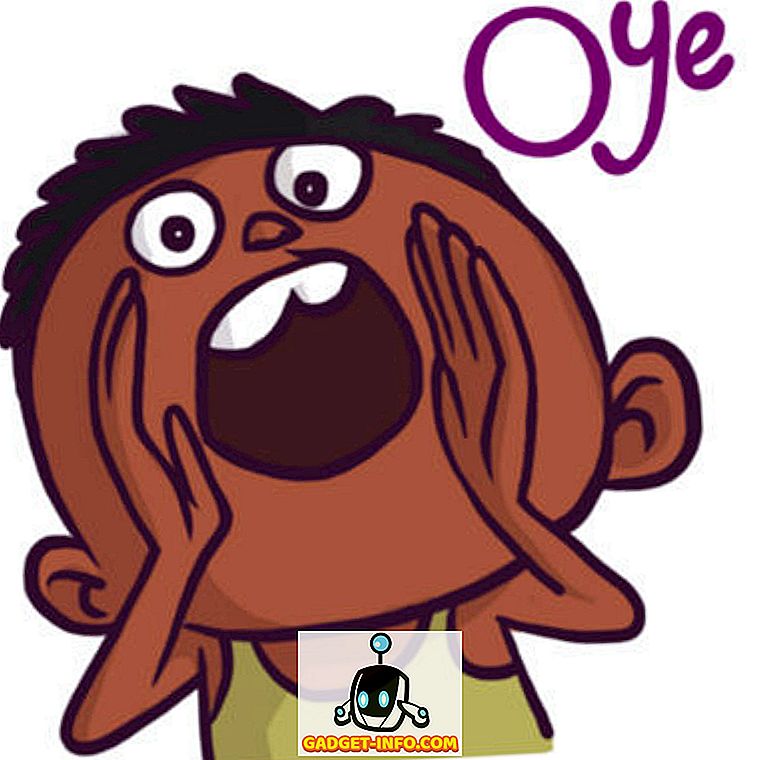Na veel geplaag is de Redmi Note 5 Pro eindelijk hier, en jongen ziet het er goed uit. Het apparaat packs in een aantal ernstige hardware, vooral voor de prijs. Het apparaat wordt geleverd met de Snapdragon 636 gekoppeld aan 4 GB RAM, terwijl een 12MP en een 20MP sensorcamera respectievelijk aan de achterkant en voorkant van het apparaat aanwezig zijn. Bovendien wordt het apparaat geleverd met het nieuwste besturingssysteem van Xiaomi, de MIUI 9. Hoewel de gebruikersinterface een van de eenvoudigste is om te gebruiken, zijn er een paar dingen die u misschien misloopt. Nou, maak je geen zorgen, want we zijn hier om te helpen. Hieronder hebben we een lijst met 13 beste Redmi Note 5 Pro-functies en -tricks samengesteld die u zeker moet weten. Dus zonder nog meer tijd te verspillen, laten we er maar meteen op ingaan:
Beste Redmi Note 5 Pro Functies en Trucs
Volledig scherm voor alle apps
Een van de belangrijkste kenmerken van de Redmi Note 5 Pro is het prachtige 18: 9-scherm. Nu krijgt u met een groot scherm de optie om de modus voor volledig scherm in te schakelen voor uw apps. Kortom, het rekt de apps uit die de 18: 9-beeldverhouding niet ondersteunen om in de hogere beeldverhouding te werken, in plaats van een oneven zwarte balk onderaan weer te geven. Om dit te doen, volg de onderstaande stappen:
1. Ga naar Instellingen -> Aanvullende instellingen -> Sneltoetsen voor knoppen en bewegingen -> Modus volledig scherm .
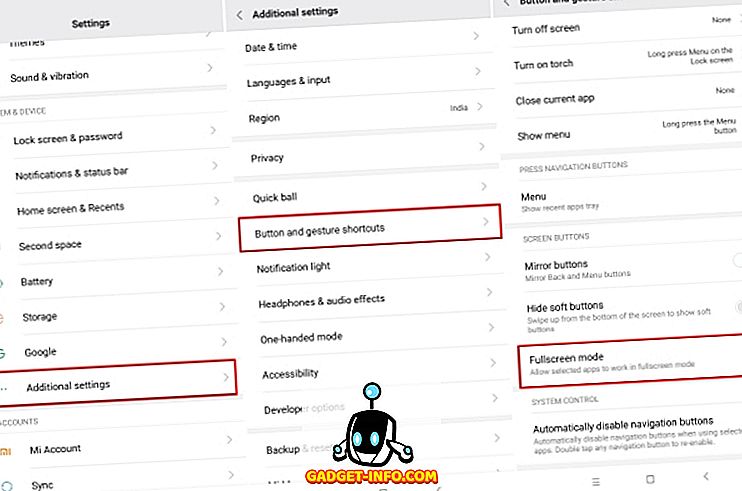
2. Verplaats nu eenvoudig de knoppen naast elke app om de modus voor volledig scherm voor die app in of uit te schakelen .
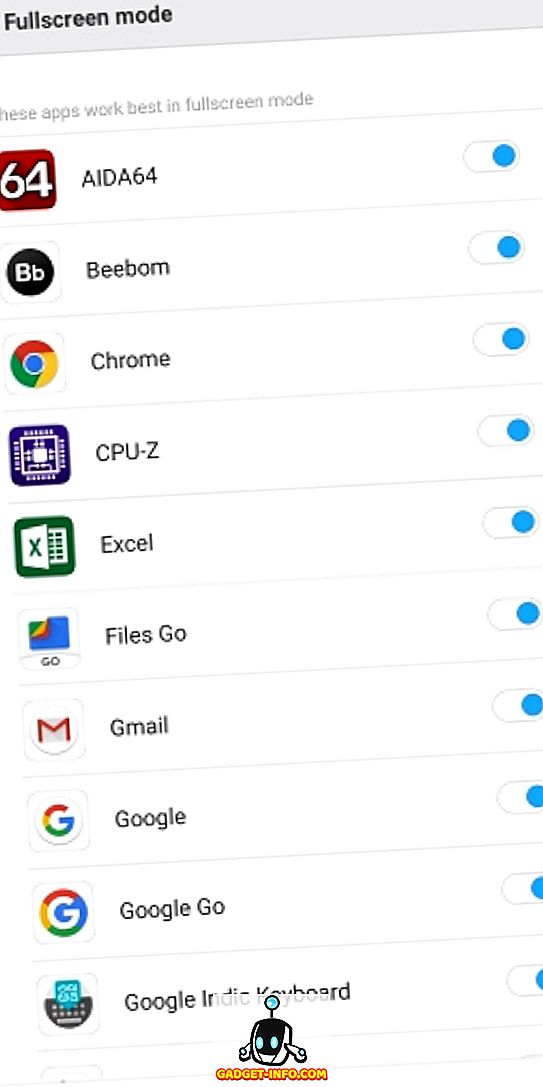
Portretmodus voor camera aan de voorkant
De Redmi Note 5 Pro is aangeprezen als het camerabeest van het land. Als zodanig was het een goed idee om de camera te voorzien van een portretmodus. Om de een of andere reden werkt de portretmodus op de app Stock Camera alleen voor de achteruitrijcamera. Nou, dat komt omdat de portretmodus voor de camera aan de voorkant beschikbaar is in een ander gedeelte. Om de portretmodus in te schakelen voor uw camera aan de voorkant,
1. Open de camera-app en selecteer de optie "Foto" . Tik op het pictogram "schakelen" om naar uw frontcamera te schakelen.
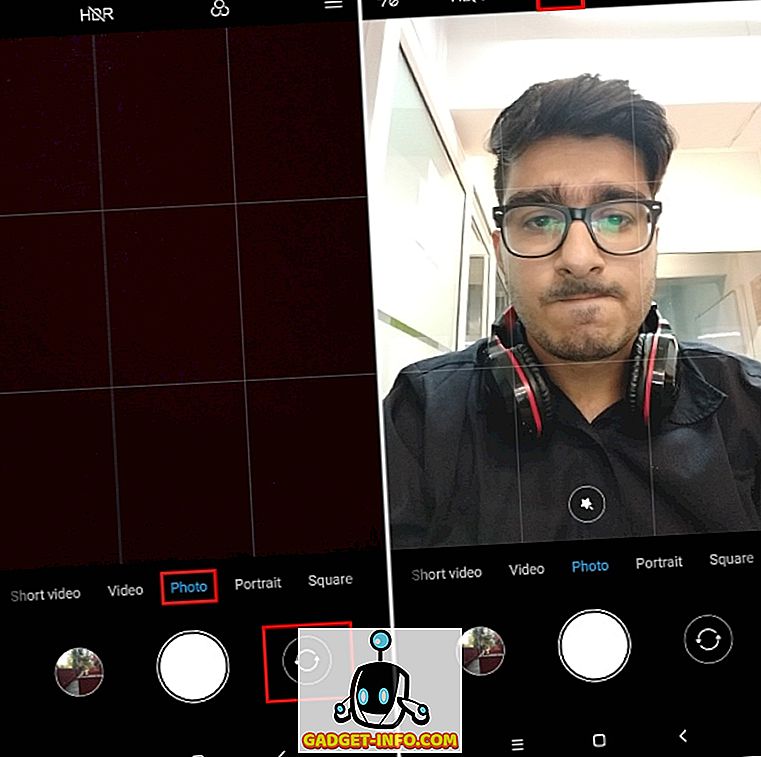
2. Tik nu op het persoonspictogram in de bovenste rij zoals weergegeven in de afbeelding. Hierdoor wordt de portretmodus of het dieptewerking mogelijk. En dat is het. Beelden die in deze modus zijn geklikt, hebben een onscherpe achtergrond, waardoor er effectief een portretafbeelding wordt gemaakt.
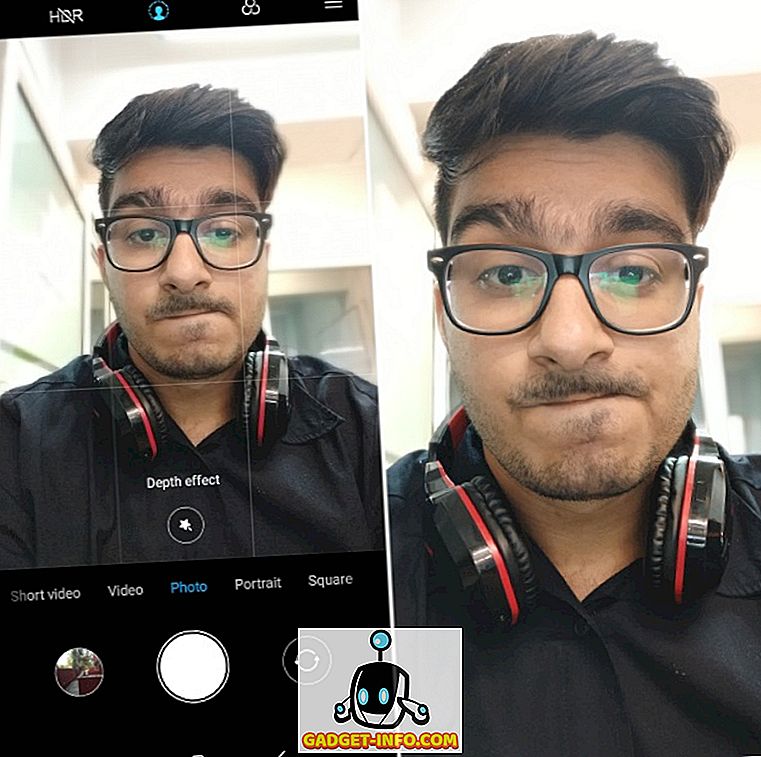
Schakel EIS in camera in
Over de camera gesproken, de Redmi Note 5 Pro heeft een van de meest gevulde camera's in het middensegment. In die uitgebreide lijst met functies is ook EIS op het apparaat aanwezig. Ja dat klopt. Volg de onderstaande stappen om elektronische beeldstabilisatie op uw apparaat in te schakelen:
1. Open de camera-app en schakel over naar de "video" -modus . Tik nu op de hamburgermenuknop in de rechterbovenhoek. Tik vervolgens op "Instellingen" .
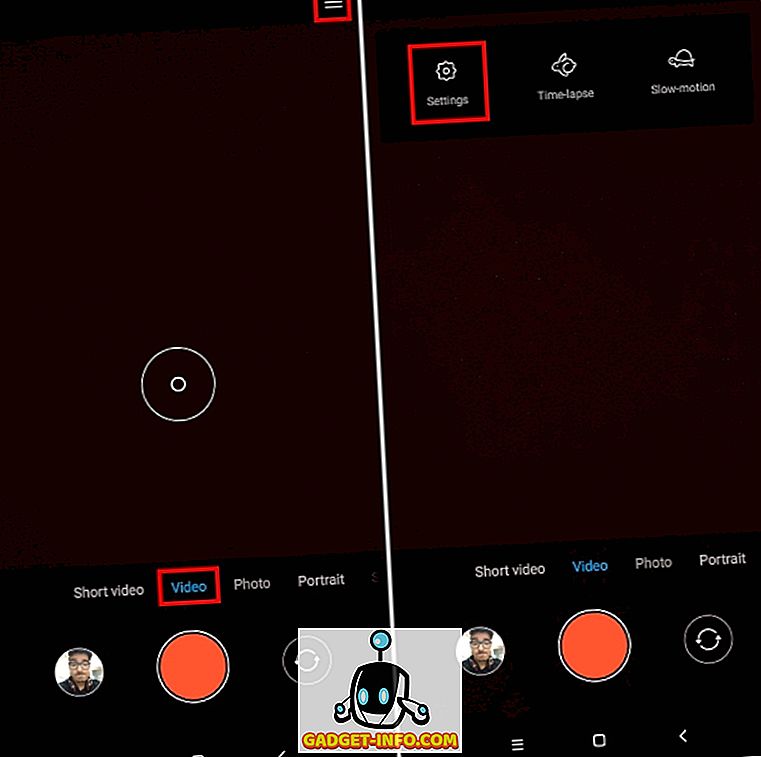
2. U ziet nu een optie voor "Beeldstabilisatie" . Schakel eenvoudig de schakelaar ernaast in en EIS wordt ingeschakeld.
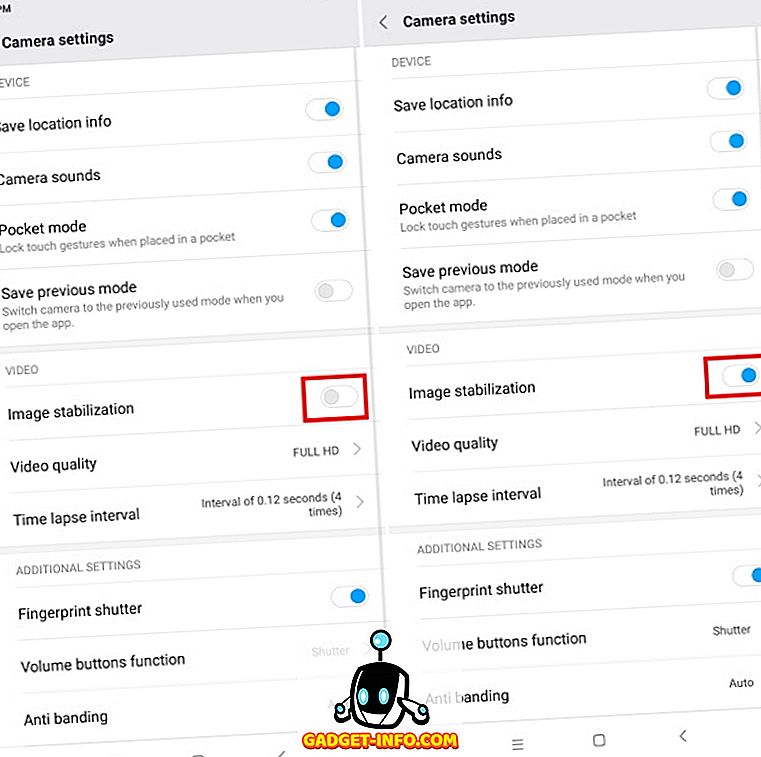
Beter notificatiebeheer
De Redmi Note 5 Pro wordt geleverd met MIUI 9 op basis van Android Nougat. Als zodanig, erft het een ton aan AOSP-functies, een van de belangrijkste is een beter systeem voor meldingenbeheer. Dankzij MIUI 9 op uw Redmi Note 5 Pro krijgt u een snel antwoord, waarmee u kunt reageren op berichten uit de melding zelf.
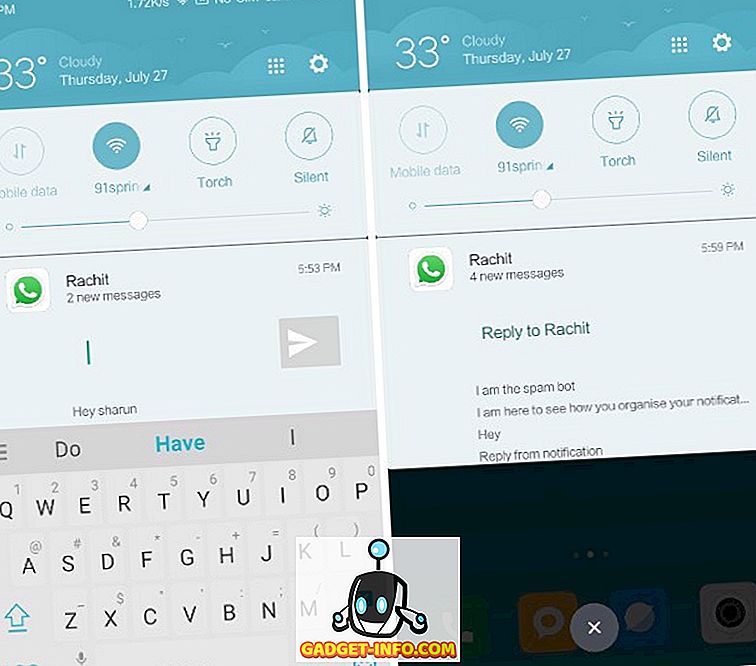
Bovendien krijgt u ook een meldingenfilter, waarmee u deze meldingen samen kunt groeperen, waarvan u denkt dat ze voor u onbelangrijk zijn . Al deze meldingen worden in één melding gegroepeerd en gedempt.
Verbeteringen van het homescreen
Met de Redmi Note 5 Pro komt MIUI 9, en daarmee een overvloed aan homescreen-verbeteringen. Als u bijvoorbeeld meerdere apps selecteert om ze te verplaatsen, ziet u een weergave van alle pagina's onder aan het scherm . Ook krijgt het paneel widgets een broodnodige facelift, omdat de widgets hun eigen pagina krijgen met verticaal scrollen, net zoals op Stock Android ROM.
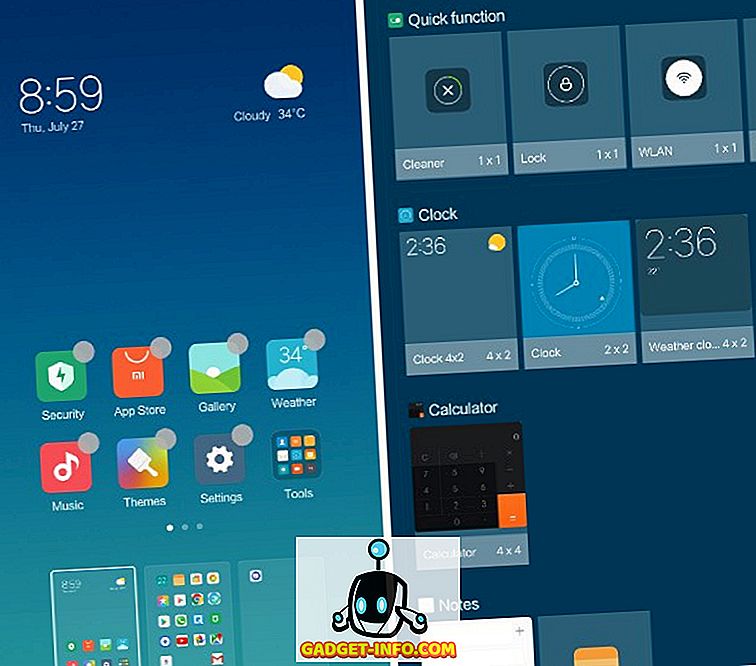
Over het algemeen voelt het startscherm superglad en vloeiend aan, en je kunt zo ongeveer alles doen met de Launcher, zonder dat je een andere app van derden nodig hebt.
App Vault
Tijdens het lanceringsevenement verklaarde Xiaomi dat de Indiase markt een van hun meest succesvolle markten is, en ze zullen doorgaan met het uitrollen van specifieke functies voor deze markt. Met betrekking tot die verklaring heeft Xiaomi op de Redmi Note 5 Pro aanwezige in India georiënteerde functies toegevoegd aan de App Vault in MIUI 9.
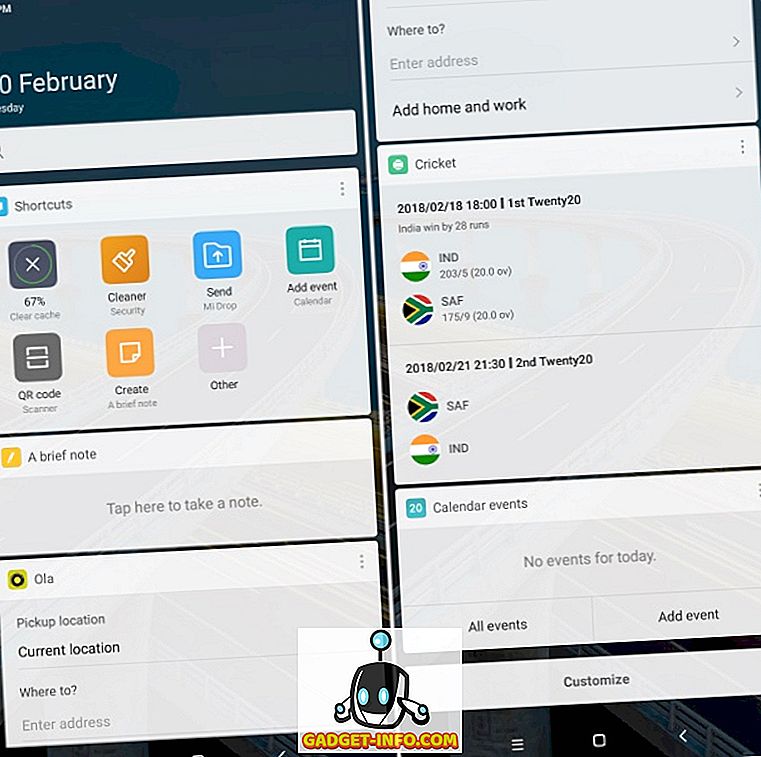
Met App Vault hebben gebruikers toegang tot belangrijke applicaties zoals Paytm of Ola door simpelweg naar links te vegen vanaf het startscherm. U kunt real-time informatie krijgen over uw geboekte rit of snel betalen door eenvoudigweg op een scherm te vegen.
Quick Ball
Wat is een gebruikersinterface als het niet gemakkelijk is om te bedienen, toch? Voor uw gemak heeft Xiaomi ook de Quick Ball-functie toegevoegd aan de Redmi Note 5 Pro, die vergelijkbaar is met de Assistive Touch op iPhones. Om dit in te schakelen, ga je eenvoudig naar Instellingen -> Aanvullende instellingen -> Snelle bal en schakel je de schakelaar in naast "Snelballetje inschakelen" .
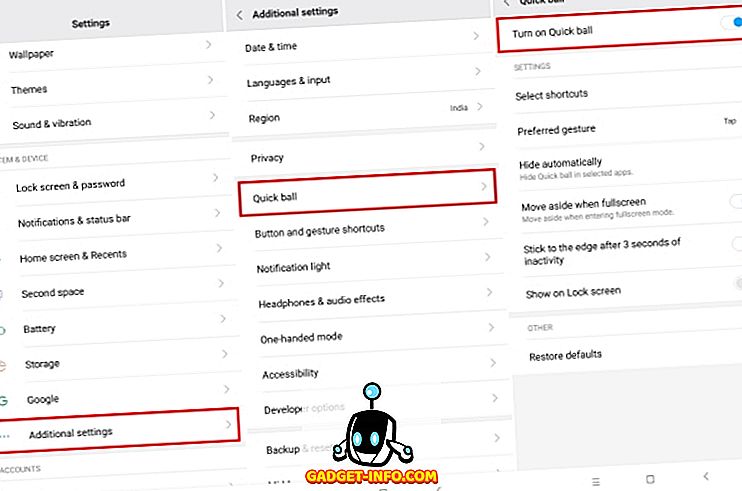
U kunt nu de snelkoppelingen voor de snelle bal aanpassen en deze gebruiken als een alternatief voor de navigatieknoppen op het scherm.
Navigatiebalk aanpassen
Over navigatieknoppen gesproken, met Xiaomi kunt u uw navigatiebalk naar wens aanpassen. Ga eenvoudig naar Instellingen -> Aanvullende instellingen -> Knop- en bewegingssnelkoppelingen en scrol omlaag naar de sectie "Schermknoppen" .
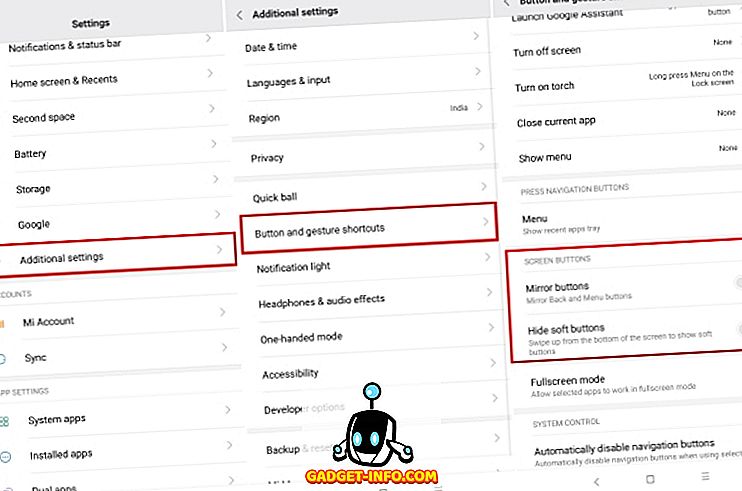
Hier kunt u de schakelaar naast 'Spiegelknoppen' inschakelen om de positie van de 'recents' en terugknoppen om te wisselen . Als u de schakelaar naast 'Verberg zachte knoppen' inschakelt, wordt de navigatiebalk verborgen, zodat u meer gebruik kunt maken van uw 18: 9-scherm. Je kunt dat ook terugzetten met een veeg omhoog vanaf de onderkant.
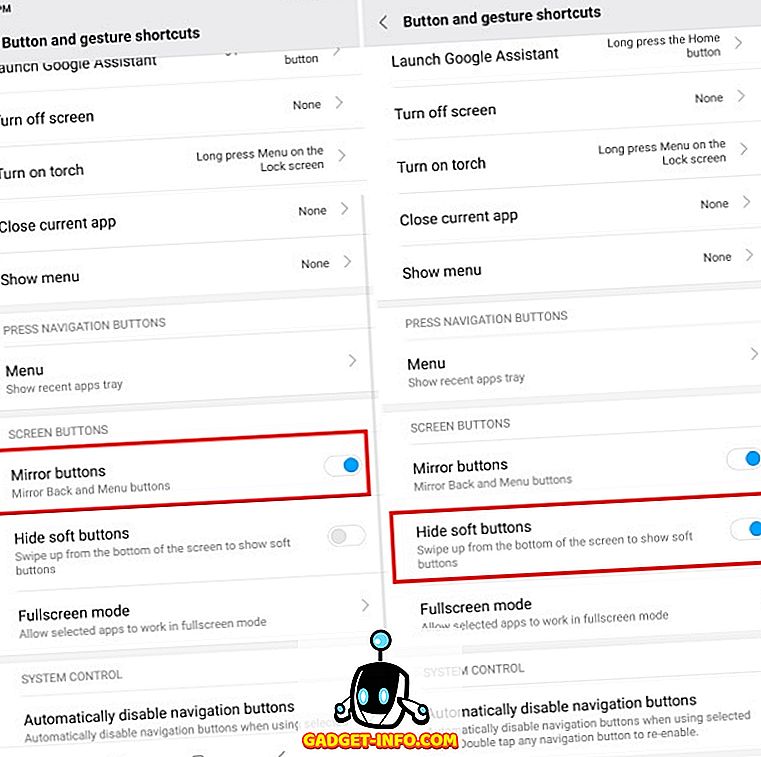
Multitasking op gesplitst scherm
Met een 5, 99-inch scherm is multitasking op verschillende schermen onovertroffen om het voor iedereen gemakkelijk te maken. Om uw apps in de modus voor gesplitst scherm te openen, tikt u eenvoudig op de knop Recent en ziet u het "Gesplitste scherm" bovenaan in het scherm. Tik erop en sleep de app die u wilt gebruiken in de modus voor gesplitst scherm. Zodra u een app selecteert, komt de optie om de andere app te selecteren in de onderste helft van het scherm.
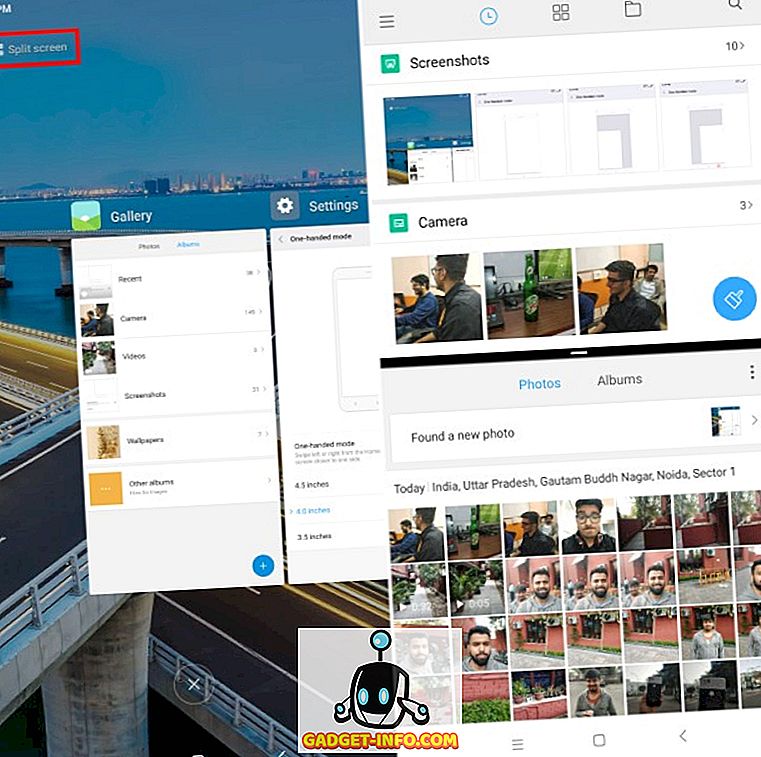
Modus met één hand
De Redmi Note 5 Pro heeft een enorm 5, 99-inch scherm en het kan een hele saaie taak worden om met één hand te werken. Welnu, gelukkig begrijpt Xiaomi dit, en de Redmi Note 5 Pro wordt geleverd met een speciale modus voor één hand. Om dit in te schakelen, volg je de onderstaande stappen:
1. Ga naar Instellingen -> Aanvullende instellingen -> Modus voor één hand .
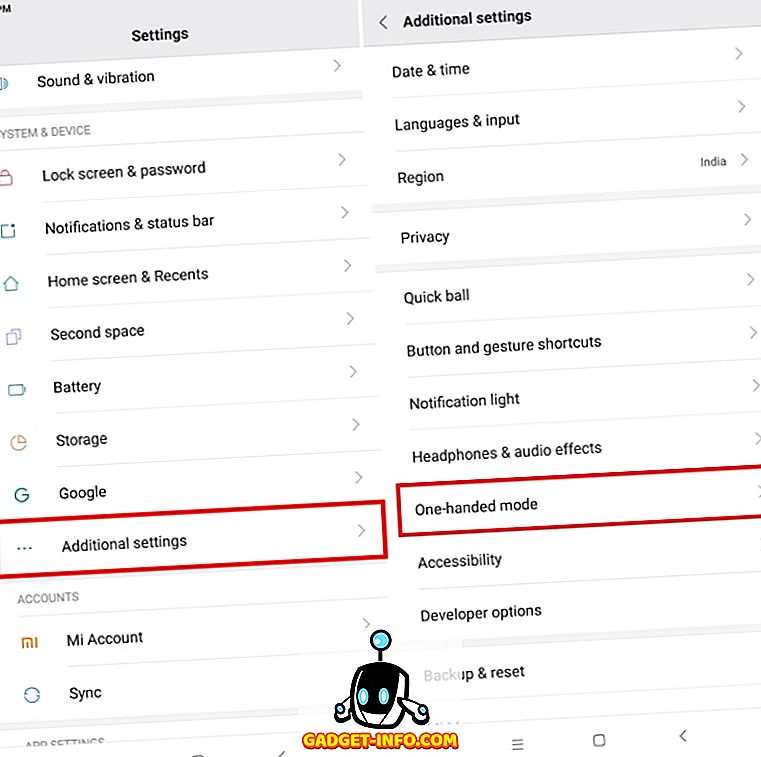
2. Selecteer nu de grootte van het scherm dat u wilt en schakel de toggle in voor de modus voor één hand.
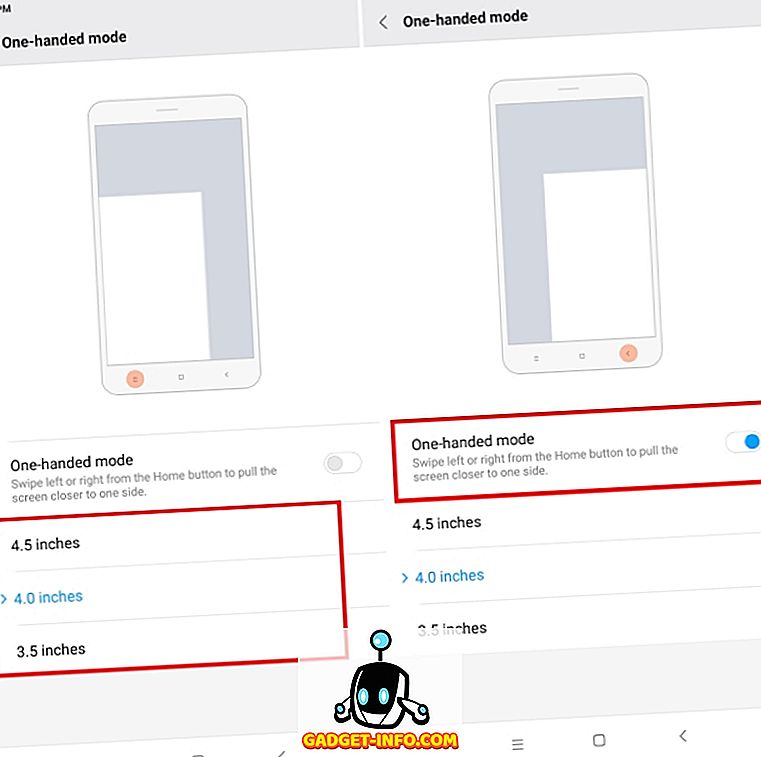
3. En dat is alles. Veeg naar links of rechts vanaf de startknop om het scherm dichter naar één kant te trekken en de modus voor één hand in te schakelen.
Vergrendel schermuitbreidingen
Het hoofdvergrendelingsscherm van de Redmi Note 5 Pro is vergelijkbaar met het slot van vorige editie-apparaten. Maar dat is slechts de eerste blik. Dankzij MIUI 9 krijg je alleen een paar handige snelkoppelingen op je lockscreen.
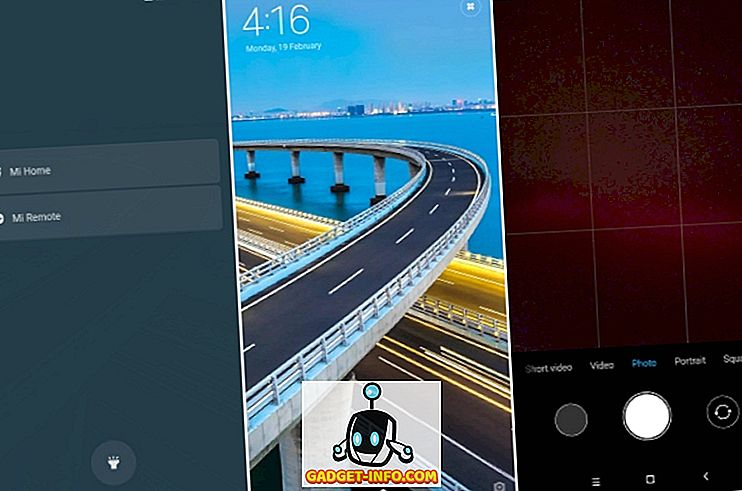
Veeg rechts op je lockscreen zal je naar een nieuwe pagina brengen die je alle op Xiaomi aangesloten apparaten zoals Mi Home en Mi Remote laat zien, evenals een enkele schakelaar voor de zaklantaarn . Oh, en vegen links op het scherm brengt je direct naar de camera om al die mooie momenten vast te leggen zonder door het gedoe van het ontgrendelen van je apparaat te gaan.
Dubbele apps
De Redmi Note 5 Pro is een dual-sim-apparaat, maar zou het niet geweldig zijn als WhatsApp op beide nummers op één apparaat zou kunnen worden uitgevoerd? Welnu, dankzij MIUI 9 op uw apparaat, kunt u. Het apparaat is uitgerust met de "Dual Apps" -functie waarmee u een kopie van een andere app, zoals Facebook, Instagram, WhatsApp, kunt maken en verschillende nummers / accounts kunt gebruiken terwijl u zich op hetzelfde apparaat bevindt. Om gebruik te maken van deze functie, ga je eenvoudig naar Instellingen -> Dubbele apps en schakel je de schakelaar in naast de app waarvan je een kopie wilt maken.
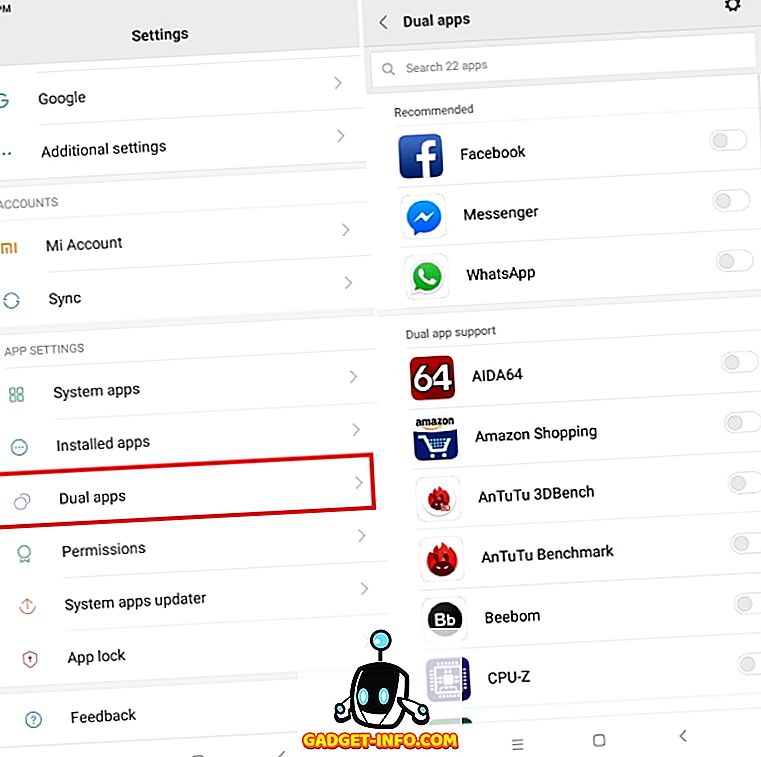
Geavanceerde galeriefuncties
De Redmi Note 5 Pro is uitgerust met MIUI 9 en daarmee komt de nieuwe geavanceerde galerij. De galerij op dit apparaat is een van de beste die je ooit zult gebruiken, simpelweg vanwege de vele opties die ermee gepaard gaan. Naast het organiseren van je afbeeldingen om de EXIF-info te zien en meer, bevat de galerij nog enkele andere trucjes.
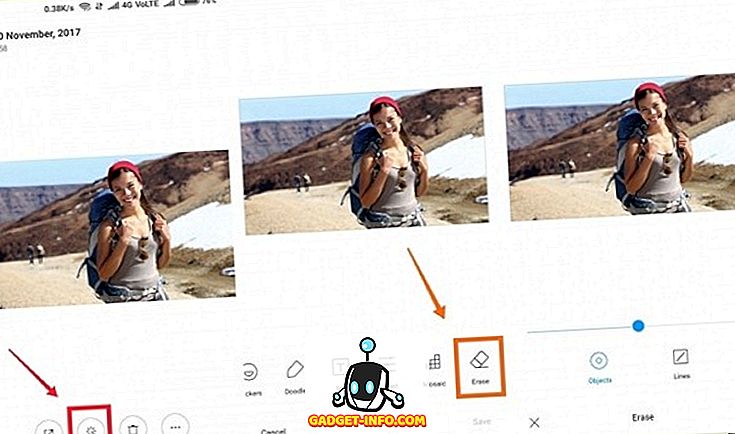
Met behulp van de MIUI 9 Gallery kunt u gemakkelijk collages maken. Oh, en als dat niet genoeg voor je was, kun je met het apparaat ook ongewenste objecten uit foto's verwijderen. Al met al heeft de Redmi Note 5 Pro niet alleen een geweldige camera, maar ook de perfecte metgezel-app.
Bonus: Face Unlock en 4K Recording
Face Unlock wordt tegenwoordig een veelvoorkomend kenmerk onder smartphones, sinds Apple het deed met de iPhone X. De functie is sindsdien geporteerd op de OnePlus 5T, de Honor View 10 en vele andere apparaten. Dus hoe kon Xiaomi anders zijn? De Chinese gigant heeft aangekondigd dat de Redmi Note 5 Pro binnenkort een update krijgt met de Face Unlock-mogelijkheid.
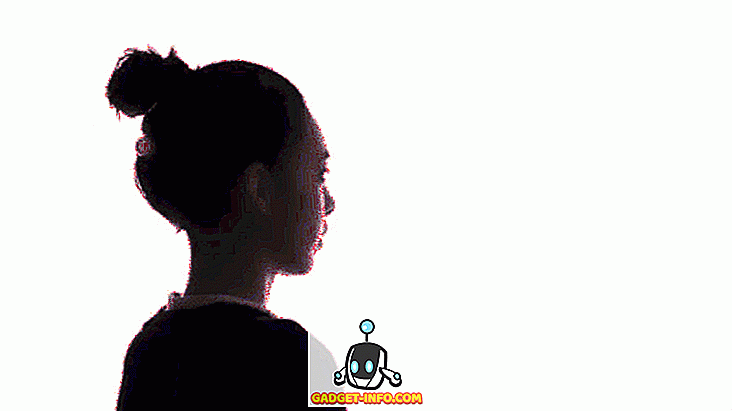
Volgens Xiaomi zal de Redmi Note 5 Pro het eerste apparaat zijn voor de Face Unlock-mogelijkheid. Het bedrijf beweert dat het ontgrendelen van het gezicht uw apparaat in minder dan 0, 2 seconde kan verifiëren en ontgrendelen. Verwacht wordt dat de telefoon in maart 2018 een update krijgt voor hetzelfde, dus wacht even. Zodra de update beschikbaar is, kun je Face Unlock activeren via Instellingen -> Scherm & wachtwoord vergrendelen.
Afgezien van Face Unlock, wordt ook gezegd dat de volgende update voor het apparaat de mogelijkheid voor 4K-video-opname omvat. Hoewel de hardware op het apparaat dit zeker ondersteunt, was het nogal raar om te ontdekken dat Xiaomi die functie niet uit de verpakking had. Als de update echter op uw apparaat arriveert, kunt u video's in 4K-resolutie opnemen door de camera-app in de videomodus te openen, naar Instellingen -> Videokwaliteit te gaan en de 4K-optie te selecteren.
Haal het meeste uit uw Redmi Note 5 Pro met deze trucs
De Xiaomi Redmi Note 5 Pro is een van de beste midrange budget-smartphones die u kunt kopen. Hoewel het apparaat wordt geleverd met alle toeters en bellen, moet de bovengenoemde lijst met functies u helpen om het meeste uit uw apparaat te halen. Maar denk je dat we een speciale truc hebben gemist die je kon ontdekken? Zorg ervoor dat je het met ons deelt in de opmerkingen hieronder.